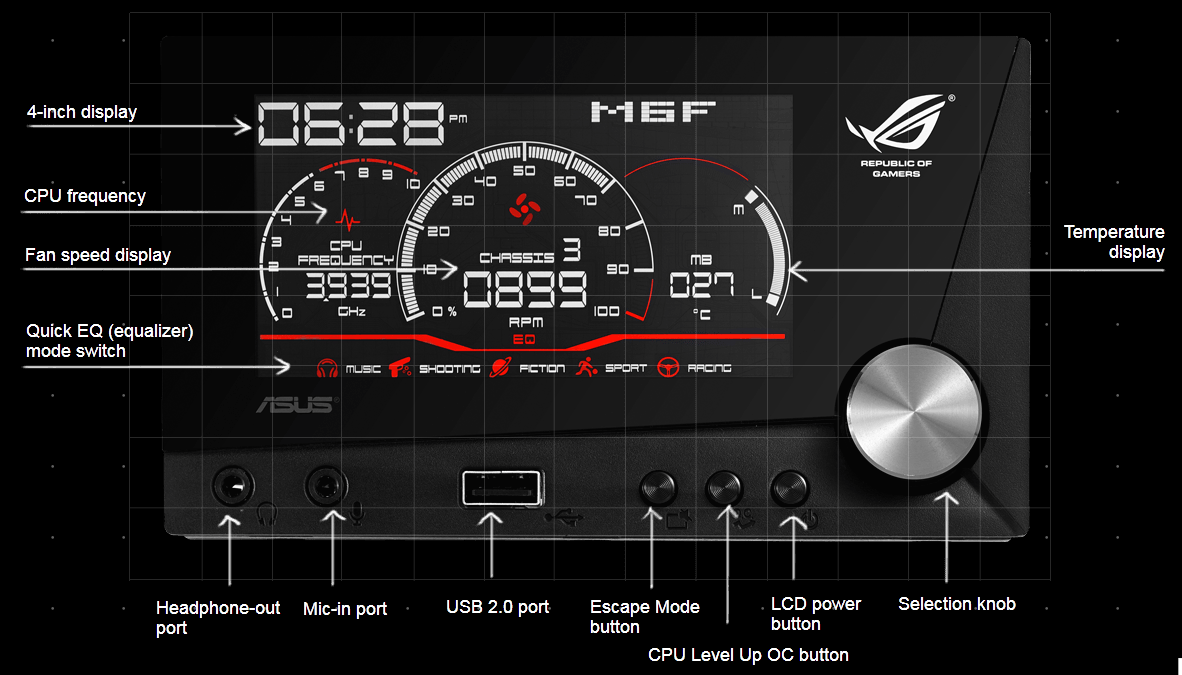Asus ROG Front Base Dual-Bay Gaming Panel : Testing 1 (4/6)

TESTING
มาเริ่มกันเลยดีกว่าว่า Asus ROG Front Base Dual-Bay Gaming Panel มีอะไรให้เล่นบ้าง
เริ่มจากบูตเครื่องเลยครับ หน้าจอ LCD ของ ROG Front Base จะโชว์สถานะการบูตเครื่องที่มุมบนขวามือครับ
เปิดเครื่องเรียบร้อย หน้าจอ LCD จะโชว์สถานะตามภาพคือ
- มุมซ้ายบนจะเป็นเวลาครับ
- ขวาบนจะเปลี่ยนจากสถานะการบูตเครื่อง เป็นชื่อย่อของรุ่นมาเธอร์บอร์ด ในที่นี้คือ M6I หรือ ASUS ROG MAXIMUS VI IMPACT
- กลมๆซ้ายมือ เป็นการแสดงผล ความเร็วของ CPU ครับ
- กลมๆตรงกลาง เป็นการแสดงผลความเร็วของพัดลมต่างๆ
- กลมๆขวามือ เป็นการแสดงผล ความเร็วของ อุณหภูมิต่างๆครับ
ดูภาพด้านล่างประกอบอีกทีเพื่อความเข้าใจยิ่งขึ้นครับ
เรามาลองหมุนปุ่ม Selection knob เล่นกันดูดีกว่าครับ ปุ่มนี้ถ้าหมุนไปเรื่อยๆก็จะโชว์สถานะต่างๆของทั้งความเร็วพัดลม CPU, ความเร็วพัดลมเคส, อุณหภูมิ CPU, อุณหภูมิ MB
ภาพนี้โชว์สถานะความเร็วของพัดลม CPU1
ภาพนี้โชว์สถานะความเร็วของพัดลม CPU2
ภาพนี้โชว์สถานะความเร็วของพัดลมเคส 1
ภาพนี้โชว์สถานะความเร็วของพัดลมเคส 2
ภาพนี้โชว์สถานะความเร็วของอุณหภูมิ CPU
ภาพนี้โชว์สถานะความเร็วของอุณหภูมิ MB
ก็จะหมุนวนมาเรื่อยๆจนมาจบที่ โชว์สถานะความเร็วของพัดลม CPU1 เหมือนเดิมนะครับ
สำหรับปุ่ม Selection knob นี้ เมื่อเรากด 1 ครั้งจะเป็นการปรับเพิ่มลดเสียงครับ
ผมทดลองเพิ่มเสียงเป็นระดับ 10 ก็แล้วกัน แต่หูฟังไม่เสียบ อิอิกำ
ปุ่ม Selection knob นี้ ถ้าเรากดแช่ไว้จะเข้าสู้โหมด Edit เราสามารถปรับรอบพัดลมได้เลยครับ
ผมจะลองปรับความเร็วของพัดลม CPU1 ก็แล้วกันครับ เพราะเสียบไว้แค่ตัวเดียว อิอิกำ
เพิ่มเป็น 100% กันเลย วิ่งที่ 2100 RPM แบบนี้เย็นแน่นอนครับ